विषयसूची:
- चरण 1: USB ब्लूटूथ डिवाइस को खोलना
- चरण 2: ब्लूटूथ डोंगल के अंदर
- चरण 3: अब वापस नहीं जाना
- चरण 4: नया एंटीना अब संलग्न है।
- चरण 5: वह सब लोग हैं।
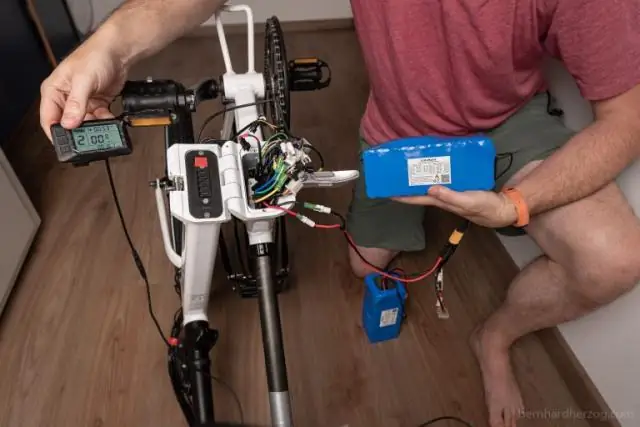
वीडियो: USB ब्लूटूथ डोंगल की रेंज बढ़ाएँ और बढ़ाएँ!: 5 कदम

2024 लेखक: John Day | [email protected]. अंतिम बार संशोधित: 2024-01-30 09:23

यह संशोधन कुछ ऐसा है जिसे मैंने अपने Nokia N82 से दूसरे कमरे में अपने कंप्यूटर तक एक उचित रेंज प्राप्त करने के लिए संघर्ष करने के बाद किया है।
पीड़ित एक $8 USB ब्लूटूथ डोंगल था, जिसकी प्रयोग करने योग्य सीमा लगभग 10 मीटर (दीवारों के माध्यम से कम) थी। एक रेडियो हैम होने के नाते, मैं एंटेना से परिचित हूं, और जानता हूं कि सही एंटीना लंबाई प्राप्त करना कितना महत्वपूर्ण है, यदि आपका सिग्नल कुशल होने वाला है। मैं नेट पर अन्य 'रेंज एक्सटेंडर' मोड पाकर हैरान था, जिसमें इस महत्वपूर्ण तथ्य का उल्लेख नहीं था! (एक साइट में कोई ऐसा व्यक्ति था जिसने अपने यूएसबी डोंगल पर "तार का एक लंबा टुकड़ा" लगाया था और सोच रहा था कि यह बहुत अच्छी तरह से काम क्यों नहीं करता !!!) एंटीना लंबाई/आवृत्ति की गणना के लिए एक मान्यता प्राप्त सूत्र है, जो है (बिना विस्तार में जाए) 300/फ्रीक्वेंसी - यानी 300/150 (मेगाहर्ट्ज) आपको 2 मीटर देगा। चूंकि ब्लूटूथ डिवाइस लगभग 2450 मेगाहर्ट्ज की आवृत्तियों पर काम करते हैं, सूत्र आपको +/- 12 सेमी की एंटीना लंबाई देगा। हमें एक चौथाई तरंग एंटीना देने के लिए इस आंकड़े को 4 से विभाजित करना होगा, जो लंबाई में 30 मिमी होगा - यह लंबाई महत्वपूर्ण है !!! 25 मिमी या 35 मिमी इसे कम कुशल (लोअर रेंज) बना देगा। आपका पुराना सीबी एंटीना काम नहीं करेगा! इसलिए - यदि आप कुछ (अपने जोखिम पर) कोशिश करने में प्रसन्न हैं, और अपने डोंगल के लिए प्रयोग करने योग्य सीमा में उल्लेखनीय वृद्धि प्राप्त करना चाहते हैं, तो अगले चरण पर जाएं, लेकिन याद रखें, अंतिम परिणाम सुंदर नहीं दिखता है, लेकिन प्रदर्शन करता है शानदार ढंग से!
चरण 1: USB ब्लूटूथ डिवाइस को खोलना

आरंभ करने के लिए, हमें स्पष्ट रूप से डोंगल के अंदर जाना होगा।
तस्वीर डोंगल को हटाए गए किनारे पर 'एंटीना' के साथ दिखाती है। चिंता न करें, यह एंटेना सिर्फ एक प्लास्टिक डमी है, और कोई कार्य नहीं करता है! तब प्लास्टिक के मामले को एक फ्लैट ब्लेड पेचकश, या एक कुंद चाकू का उपयोग करके खुले में बेशकीमती होना पड़ता है। कोई पेंच नहीं हैं।
चरण 2: ब्लूटूथ डोंगल के अंदर

ठीक है, तो अब हम अंदर हैं, और आपको एक छोटा पीसीबी (मुद्रित सर्किट बोर्ड) देखना चाहिए। अब दूसरे विचार कर रहे हैं? यदि आप सोल्डरिंग आयरन से आश्वस्त नहीं हैं, तो बस सब कुछ एक साथ फिर से पॉप करें, और इसे भूल जाओ mod.यदि आप जारी रखने के लिए ठीक हैं (व्हिस्की का एक छोटा गिलास मदद करेगा!), तो हम अगले चरण में चले जाएंगे। पीसीबी की तरफ 2 चिप्स और 13 मेगाहर्ट्ज क्रिस्टल के साथ, आपको एक हुक दिखाई देगा- बोर्ड के शीर्ष पर आकार की चांदी की रेखा (मैंने इसे चित्र पर पीले रंग में चिह्नित किया है)। यह वह एंटीना है जिसका आप इस समय उपयोग कर रहे हैं। अब आप देख सकते हैं कि सीमा कुछ सीमित क्यों है !!ठीक है, काट लें गोली, क्योंकि इसे बाहर आना है, और आप इसे हटाने वाले हैं। यह आपके विचार से आसान है, आपको बस एक तेज उपयोगिता/हॉबी चाकू ढूंढना है, और बस इसे पीसीबी से बाहर निकालना है। बोर्ड पर अन्य smd घटकों को नुकसान पहुंचाने से बचने के लिए पीसीबी के किनारों की ओर खुरचने के लिए सावधान रहें। *** बहुत महत्वपूर्ण *** आपको कुछ देने के लिए बोर्ड पर पर्याप्त पुराना एंटीना छोड़ दें आपको नया एंटीना मिलाप। मैंने तस्वीर पर लाल रंग में स्टॉप क्षेत्र को चिह्नित किया है। सभी पुराने एंटीना को न हटाएं (लगभग 3-5 मिमी छोड़ दें)
चरण 3: अब वापस नहीं जाना


दाएं - पुराना एंटीना अब हटा दिया गया है। पीला दिखाता है कि यह कहाँ था, और अब आपके पास अपने नए एंटीना को संलग्न करने (मिलाप) करने के लिए कुछ देने के लिए पुराने एंटीना का एक छोटा सा बचा हुआ टुकड़ा होना चाहिए।
नए एंटीना के लिए, मैंने कठोर तांबे के तार (पृथ्वी के तार आदि) के एक 30 मिमी (CRITICAL !!!) टुकड़े का उपयोग किया, जो एक बेहतर बैंडविड्थ देता है, लेकिन पुराने एंटीना ट्रैक को पीसीबी से दूर खींचने के लिए भी उत्तरदायी है यदि सीधे सोल्डर किया जाता है ट्रैक। इस कारण से, मैंने पीसीबी में एक छोटा सा छेद किया, एक छोटे घड़ीसाज़ के पेचकश (आप एक ड्रेमेल या 1 मिमी ड्रिल बिट का उपयोग कर सकते हैं) का उपयोग कर सकते हैं। आप जिस भी विधि का उपयोग करते हैं, सुनिश्चित करें कि आप एक ठोस सतह पर पीसीबी का समर्थन करते हैं, जब आप छेद कर रहे हों तो बोर्ड पर जोर देने से बचें। फिर एंटीना को दूसरी तरफ से पीसीबी के माध्यम से पिरोया जाता है। अब यह मुश्किल हो जाता है, क्योंकि आप तार को ट्रैक पर टांका लगाने के दौरान पकड़ नहीं सकते हैं (यह बहुत गर्म है), इसलिए जब आप इसे सोल्डर कर रहे हों तो आपको बोर्ड का समर्थन करने का एक तरीका खोजना होगा। तार को 'टिन' करना भी याद रखें, इससे पहले कि आप इसे मिलाप करें (यह एक बेहतर कनेक्शन देता है, और यह भी तेजी से सोल्डर करता है ताकि आप अन्य घटकों को ज़्यादा गरम न करें)।
चरण 4: नया एंटीना अब संलग्न है।


जब जगह में मिलाप किया जाता है, तो एंटीना अब पीसीबी से लंबवत खड़ा हो जाएगा, और अनासक्त आने की संभावना है, या पुराने ट्रैक (एंटीना) को तोड़ने की संभावना है, यदि आप इसके साथ खेलने की कोशिश करते हैं (इसे सीधे मोड़ें आदि), तो इसे अकेला छोड़ दें !
इस बिंदु पर, यह जांचना बुद्धिमानी होगी कि आपने इसे सही ढंग से मिलाप किया है, और एक अच्छा जोड़ (कनेक्शन) है। पीसीबी को किनारों से पकड़कर, इसे अपने यूएसबी सॉकेट में प्लग करें (मैं एक शॉर्ट एक्सटेंशन लीड का उपयोग करता हूं), और देखें कि क्या एलईडी रोशनी करता है, और डिवाइस पहचाना जाता है। जब आप इसे प्लग इन कर रहे हों तो घटकों को स्पर्श न करें, क्योंकि आप लगभग निश्चित रूप से कुछ कम कर देंगे, और अपने नए बेहतर डोंगल को पूरी तरह से बर्बाद कर देंगे। आपके पास पहले से ही एक अच्छा विचार होना चाहिए कि आपके पास पहले क्या रेंज थी, और अब ऑपरेटिंग रेंज में उल्लेखनीय वृद्धि देखने में सक्षम होना चाहिए। यदि आप एक अच्छी आबादी वाले क्षेत्र में रहते हैं, तो यह देखने के लिए डिवाइस स्कैन करें कि क्या कोई फोन आदि सीमा में हैं (आपको आश्चर्य होगा)। अगर सब ठीक है, तो आपको एक और समस्या है - मैं इसे प्लास्टिक के मामले में कैसे वापस लाऊं? मैंने अभी भी अपने गर्म टांका लगाने वाले लोहे का उपयोग एंटीना के माध्यम से प्रहार करने के मामले में एक छेद बनाने के लिए किया था (मैंने कभी नहीं कहा कि यह सुंदर होने वाला था !!) छेद प्लास्टिक के मामले में होना चाहिए जिस पर उस पर लेखन नहीं है, और अंदर छोटे प्लास्टिक 'लेज' के साथ स्तर पर स्थित है, जहां पीसीबी बैठता है - 'डमी' एंटीना के लिए छेद के विपरीत दिशा में। यदि आपको छेद की स्थिति बिल्कुल सही नहीं मिलती है, तो एंटेना को फिट करने के लिए मोड़ने की कोशिश न करें, छेद को बड़ा करें - आप बोर्ड पर ट्रैक को तेज करने से बचेंगे। जैसा कि आप मेरी तस्वीर से देख सकते हैं, मेरी स्थिति गलत है, इसलिए बस एक बड़ा छेद किया। (बदसूरत, लेकिन व्यावहारिक)
चरण 5: वह सब लोग हैं।

केस वापस आने के साथ, अब आप शायद दुनिया के सबसे बदसूरत दिखने वाले USB ब्लूटूथ डोंगल के गर्व के मालिक हैं!
लेकिन सकारात्मक पक्ष पर, अब आपके पास एक ब्लूटूथ डोंगल है जो $50 से कम में किसी भी चीज़ से बेहतर प्रदर्शन करेगा! मेरा दायरा अब मेरे द्वारा पहले प्राप्त किए गए १०-१५ मीटर से बहुत अधिक है, घर के हर कमरे की सीमा में है, और २०० मीटर से अधिक की 'दृष्टि की सीमा' है! बेशक, आप 1 या 2 किमी से अधिक की दूरी प्राप्त करने के लिए एक परवलयिक परावर्तक (एल्यूमीनियम वोक आदि) जोड़ सकते हैं, लेकिन व्यावहारिकता के लिए, मुझे अपनी आवश्यकताओं के लिए पर्याप्त से अधिक सीमा मिलती है। प्रयोग करने योग्य सीमा में समान वृद्धि के साथ, वही मोड वाईफाई डोंगल पर भी लागू किया जा सकता है, लेकिन मैं इस समय अपने $ 35 वाईफाई एडाप्टर के साथ प्रयोग नहीं करना चाहता (मैं गरीब हूं!) यह भी याद रखें कि ब्लूटूथ एक 'हैंडशेक' संचालित करता है ' प्रोटोकॉल, जहां इसे सिग्नल प्राप्त करने के साथ-साथ इसे प्रसारित करने की आवश्यकता होती है, इसलिए यदि आपके फोन में नैफ ब्लूटूथ सिस्टम है, तो सीमा में अधिक वृद्धि की उम्मीद न करें। हालांकि, आस-पड़ोस के अन्य उपकरणों को सूँघने के लिए, आपको ऐसे संकेत मिलने चाहिए जिनका आप पहले पता नहीं लगा सके। अन्य एंटेना डिज़ाइन हैं जिन्हें आप (सह-रैखिक आदि) भी आज़मा सकते हैं जो चीजों को और भी बेहतर बनाएंगे, लेकिन यह डिज़ाइन एक सस्ते ब्लूटूथ डिवाइस से सबसे अधिक प्राप्त करने के लिए एक त्वरित और सस्ता (मुफ्त?) तरीका है। तस्वीर में भयानक सोल्डरिंग के लिए माफ़ी, लेकिन मैंने नौकरी के लिए एक सोल्डरिंग बंदूक का इस्तेमाल किया (यिक्स)। कोई भी टिप्पणी या प्रश्न मुझे यहां भेजे जा सकते हैं: [email protected] शुभकामनाएँ, और देखने के लिए धन्यवाद। जोश
सिफारिश की:
मैकबुक प्रो पर ब्लूटूथ डोंगल कैसे सेटअप करें: 6 कदम

मैकबुक प्रो पर ब्लूटूथ डोंगल कैसे सेटअप करें: पृष्ठभूमि: पुराने फ़ोरम और सपोर्ट थ्रेड्स (आमतौर पर स्नाइड और अनहेल्दी कमेंट्री से भरपूर) के माध्यम से बहुत खोज और खुदाई के बाद, मैं अपनी मैकबुक पर एक ब्लूटूथ डोंगल को सफलतापूर्वक सेट करने में कामयाब रहा। ऐसा लगता है कि बहुत सारे लोग हैं
ब्लूटूथ रेंज बढ़ाने का सबसे प्रभावी तरीका !: 3 कदम

ब्लूटूथ रेंज बढ़ाने का सबसे प्रभावी तरीका !: क्या हम सभी कम पावर वाले ब्लूटूथ ट्रांसीवर के लिए उस लंगड़ी 30 फुट की सीमा से नफरत नहीं करते हैं? मुझे पता है कि मैं अपनी कार में हाल ही में स्थापित वाइपर ब्लूटूथ स्मार्ट स्टार्ट मॉड्यूल के लिए विशेष रूप से करता हूं। https://www.instructables.com/id/StartStop-LockUnlock-my-car-from-my-phone/I
डेल लैपटॉप वाई-फाई हाई गेन एंटीना मॉड, बढ़ाएँ आंतरिक नेटवर्क कार्ड रेंज और सिग्नल !!!: 5 कदम

डेल लैपटॉप वाई-फाई हाई गेन एंटीना मॉड, आंतरिक नेटवर्क कार्ड रेंज और सिग्नल बढ़ाएँ !!!: हैलो, यह मेरा पहला निर्देश है। आज मैं आपको दिखाने जा रहा हूं कि अपने लैपटॉप की रेंज और सिग्नल पावर को लगभग 15 डॉलर में कैसे बढ़ाया जाए। मेरे पास Dell E1505 है लेकिन इसे आसानी से लैपटॉप के अन्य ब्रांडों के लिए अनुकूलित किया जा सकता है। इसका बहुत आसान और क्यू
बढ़ी हुई रेंज के लिए बाहरी ब्लूटूथ एंटीना!: 4 कदम

बढ़ी हुई रेंज के लिए बाहरी ब्लूटूथ एंटीना !: मैं अपने स्थानीय स्टारबक्स में कुछ ब्लूटूथ पर सुनना चाहता था! लेकिन अधिकांश ब्लूटूथ डोंगल पर एंटीना की सीमा इतनी कम होती है। इसलिए मुझे सीमा बढ़ानी पड़ी! यहाँ ऐसा करने के लिए मेरी महाकाव्य यात्रा है। भयानक अनुपात का यह विचार इस साइट से है
अपने ब्लूटूथ यूएसबी डोंगल की रेंज बढ़ाएं: 5 कदम

अपने ब्लूटूथ यूएसबी डोंगल में रेंज बढ़ाएं: कुछ ब्लूटूथ यूएसबी डोंगल की केवल एक छोटी रेंज होती है, क्योंकि एंटीना बहुत छोटा होता है। इस निर्देश में मैंने टेलीफोन केबल से एंटीना को आंतरिक कॉर्ड के साथ विस्तारित करने का प्रयास किया है। और यह काम करता है
